Å jobbe med pivot-tabeller i Excel er et uunnværlig verktøy for enhver som jobber regelmessig med data. I denne veiledningen viser vi deg hvordan du kan beregne nøkkeltall for å få verdifulle innsikter i dataene dine. Spesielt vil vi se på beregningen av fortjeneste og nettofortjeneste. Du trenger ikke omfattende fagkunnskap for å forstå og anvende disse stegene. La oss komme i gang!
Viktigste innsikter
- Du lærer hvordan du beregner nøkkeltall som fortjeneste og nettofortjeneste med pivot-tabeller.
- Stegene inkluderer å opprette en ny pivot-tabell og bruke filter- og beregningsfunksjoner i Excel.
- Med riktige formler i Excel kan du enkelt analysere og tolke dataene dine.
Trinn-for-trinn-veiledning
For å beregne nøkkeltallene dine ved hjelp av en pivot-tabell i Excel, følg disse enkle stegene:
Opprette pivot-tabell
Først må du opprette en pivot-tabell for å jobbe med dataene dine. Gå til regnearket ditt der inntekts- og kostnadsdataene er lagret. For å opprette pivot-tabellen, gå til "Sett inn" og velg "PivotTable". Velg deretter datarområdet du vil analysere.
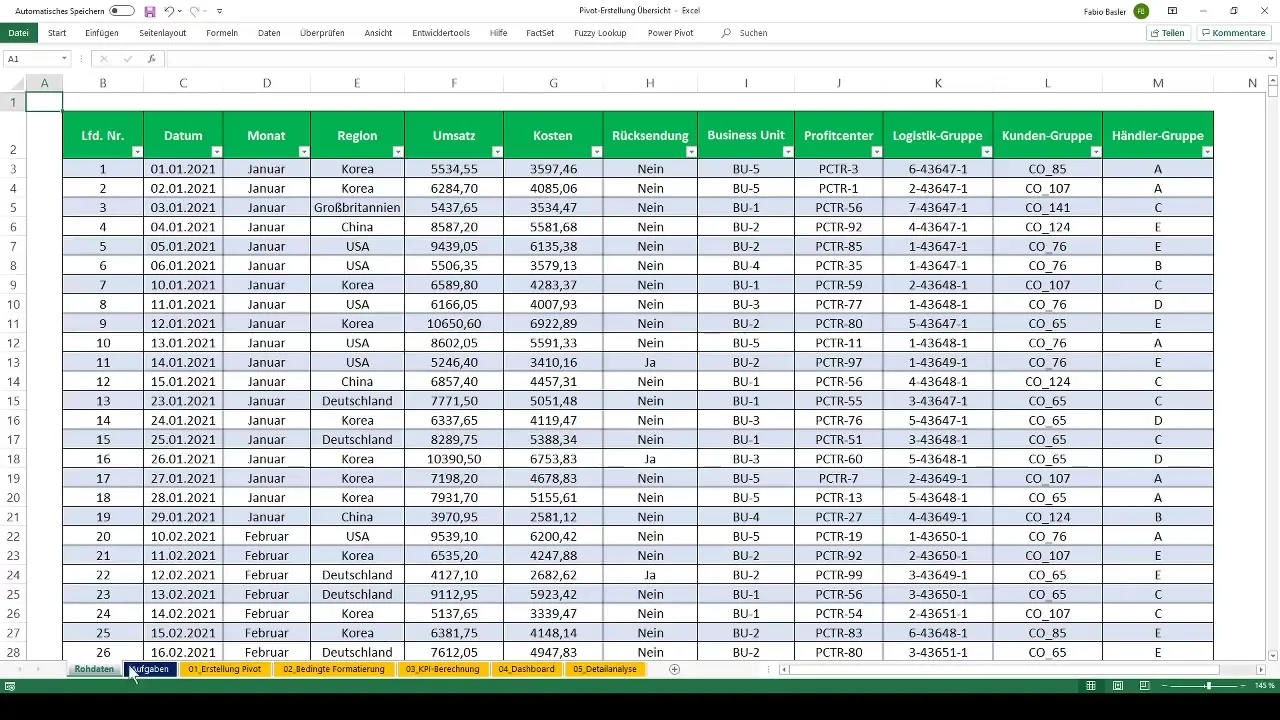
Oppdeling av inntekt etter forretningsenheter
Når pivot-tabellen din er opprettet, kan du analysere inntektsdataene dine. Dra inntektsstørrelsen til verdiberegningen i pivot-tabellen. For å sortere inntektsdataene etter de enkelte forretningsenhetene, dra den relevante kolonnen til radområdet.
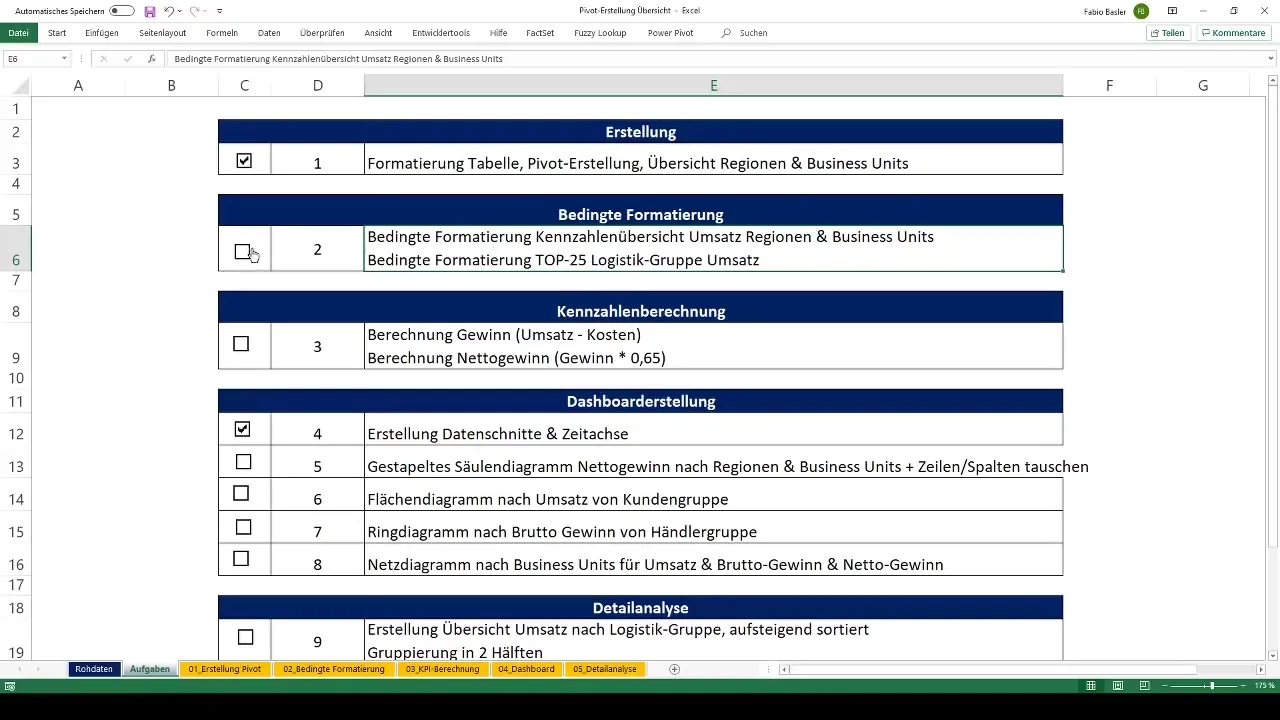
Beregne fortjeneste
Neste viktige nøkkeltall du vil beregne er fortjenesten. Fortjenesten beregnes som følger: inntekt minus kostnader. Gå til pivot-tabellen, velg "Analyser" og deretter "Felter, Elementer & Grupper". Velg "Beregnet felt" for å opprette et nytt felt. Gi det navnet "Fortjeneste" og bruk formelen "Inntekt - Kostnader".
Beregne nettofortjeneste
For å beregne nettofortjeneste må vi vekte fortjenesten. Vi bruker her en fiktiv skattesats på 35 %. Med denne informasjonen kan vi gjøre vektingen som følger: Nettofortjeneste = Fortjeneste (1 - Skattesats). Gå på nytt til "Analyser" og velg "Felter, Elementer & Grupper". Opprett et annet beregnet felt med navnet "Nettofortjeneste". Sett formelen tilsvarende til "Fortjeneste 0,65".
Sjekke resultater
Nå kan du sjekke resultatene dine. Etter at du har opprettet begge beregnede feltene, vil du nå se inntekten, fortjenesten og nettofortjenesten i pivot-tabellen din. Det er viktig å huske de avrundede verdiene; i dette tilfellet er inntekten 9,7 millioner, fortjenesten 3,4 millioner og nettofortjenesten etter skatt er 2,2 millioner.
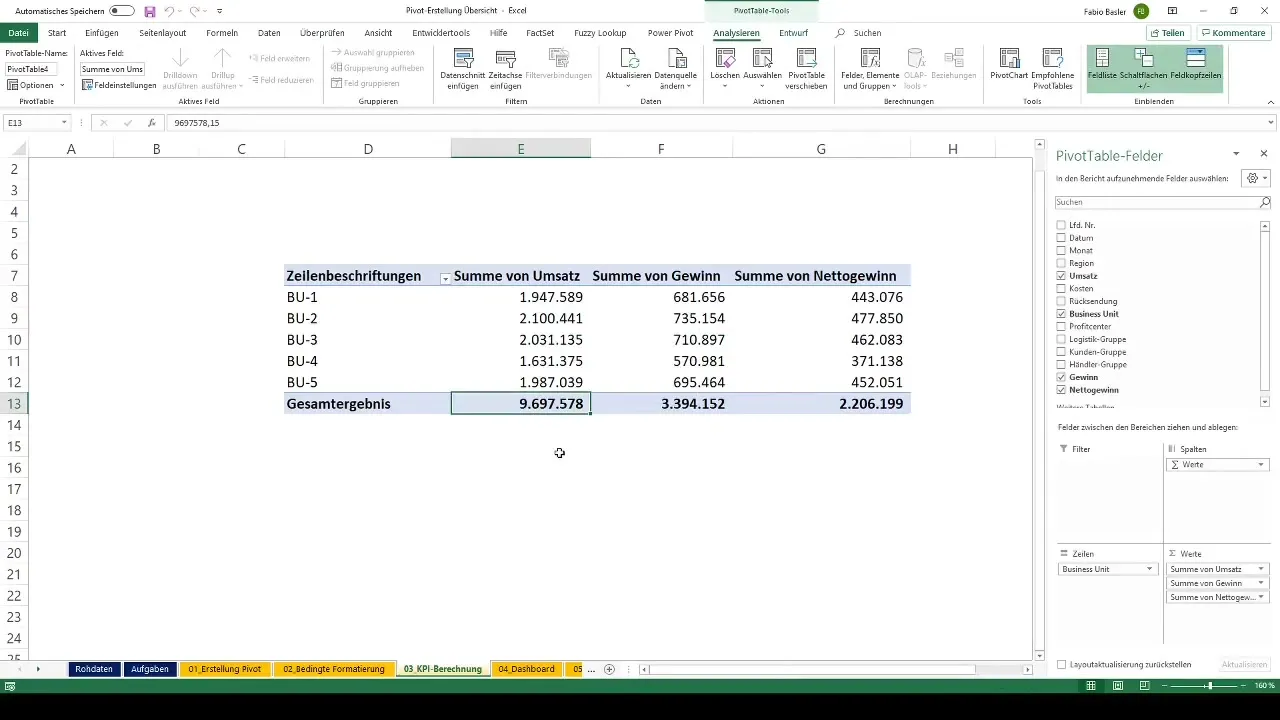
Oppsummering
Bruken av pivot-tabeller i Excel for å beregne nøkkeltall er en effektiv måte å få dypere innsikt i dataene dine på. Du har nå lært hvordan du effektivt beregner fortjeneste og nettofortjeneste, og hvor viktig det er å bruke riktige formler for å oppnå realistiske og nyttige resultater.
Ofte stilte spørsmål
Hvordan oppretter jeg en pivot-tabell i Excel?For å opprette en pivot-tabell i Excel, gå til "Sett inn" og velg "PivotTable". Velg datarområdet og klikk på "OK".
Hvordan beregner jeg fortjeneste i en pivot-tabell?Fortjenesten beregnes i en pivot-tabell ved å opprette et beregnet felt som bruker formelen "Inntekt - Kostnader".
Hvordan kan jeg beregne nettofortjeneste?Nettofortjenesten beregnes ved å multiplisere fortjenesten med faktoren (1 - Skattesats). I dette tilfellet ville skattesatsen være 35%.
Hvordan kan jeg bryte ned pivot-tabellen min etter forretningsenheter?Dra kolonnen med forretningsenheter til radområdet i pivot-tabellen for å dele opp inntektene etter disse enhetene.
Hva er beregnede felt i pivot-tabeller?Beregnede felt lar deg opprette nye datafelt basert på formler som du kan bruke på andre felt i pivot-tabellen.


